v tomto BAJTU se podíváme na to, jak nainstalovat VMware vCenter Appliance (vCSA) 6.0
Toto je docela jednoduché nasazení. Chcete-li ušetřit čas, ujistěte se, že vaše záznamy DNS jsou postaráno před instalací (vpřed a vzad).
při změně oproti předchozím verzím již VCSA není OVA. Nyní přichází jako ISO, které můžete připojit k místnímu počítači.
Připojte ISO VCSA.
nainstalujte VMware-ClientIntegrationPlugin-6.0.0.exe (Nachází se ve složce vcsa)

po instalaci pluginu se vraťte do kořenového adresáře ISO. Spusťte vcsa-setup.html
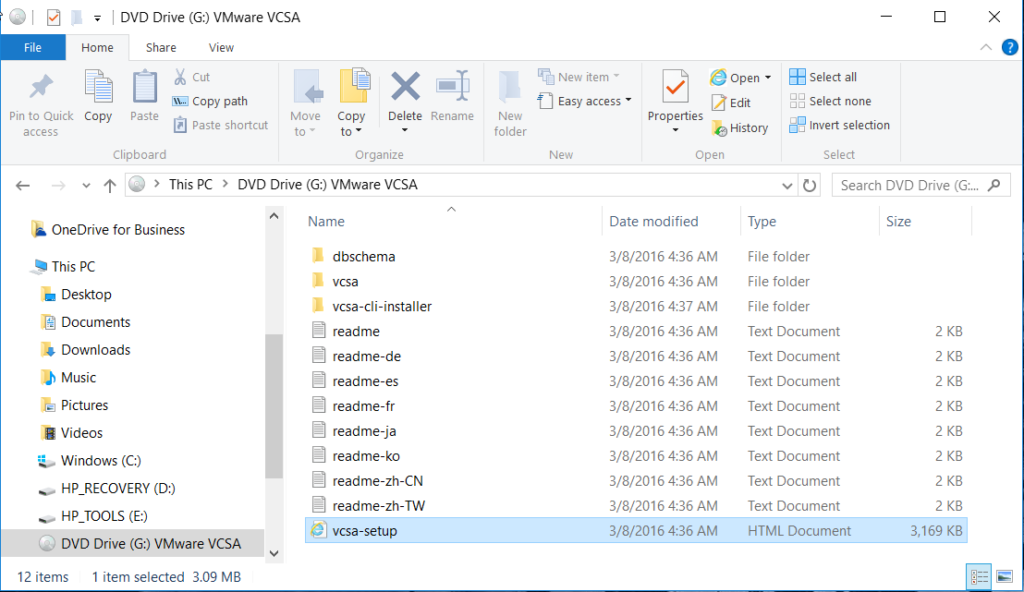
klikněte na Instalovat.
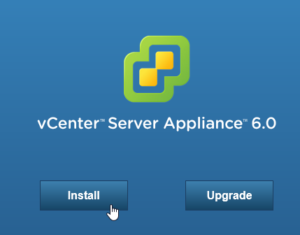
přijměte smlouvu EULA.
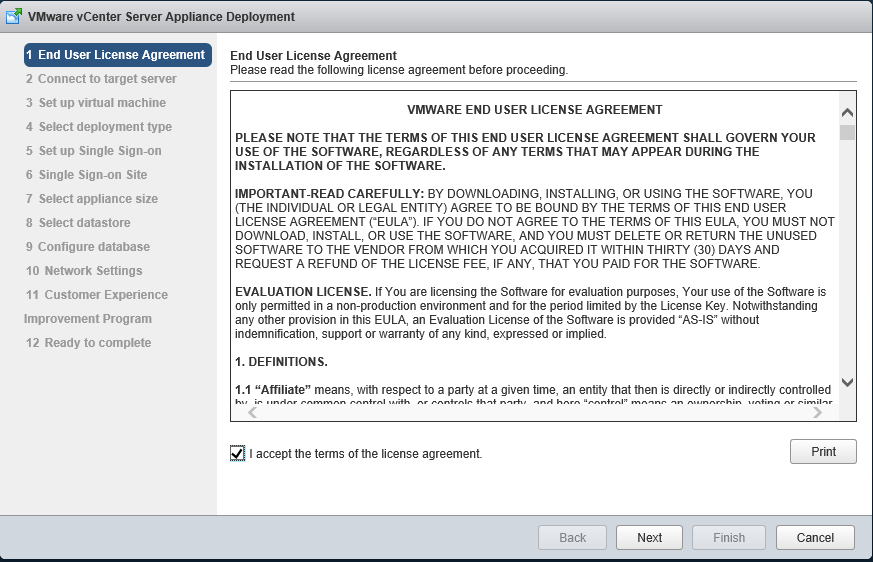
zadejte příslušné informace pro hostitele ESXi, kde bude zařízení serveru vCenter nasazeno.
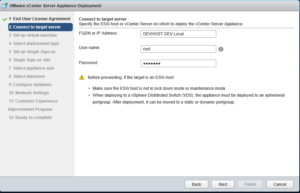
zadejte název a nastavte kořenové heslo pro zařízení serveru vCenter.
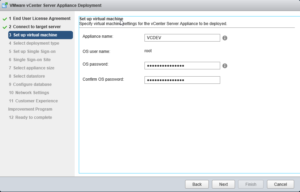
Vyberte typ nasazení pro vaše prostředí. Protože je to v mém vývojovém prostředí, vybereme řadič Embedded Platform Services. Tato volba má PSC vložený do zařízení vCenter. Pro více informací o nasazení topologií podívejte se na tyto odkazy:
- https://blogs.vmware.com/vsphere/2015/03/vcenter-server-6-topology-ha.html
- https://kb.vmware.com/selfservice/microsites/search.do?language=en_US&cmd=displayKC&externalId=2108548

pro tuto instanci vytvoříme novou doménu SSO. Vyberte Vytvořit novou doménu SSO. Zadejte heslo správce a název domény SSO.
- problém: nepoužívejte stejnou doménu služby Active Directory jako doménu SSO. To s největší pravděpodobností způsobí problémy. Nebojte se, můžete přidat ověřování reklam později, jakmile je zařízení nasazeno.
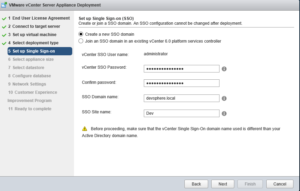
z rozevíracího seznamu vyberte velikost zařízení.
- malý (až 10 hostitelů / 100 VMs): 2 vCPU, 8 GB paměti, 120 GB místa na disku
- malý (až 100 hostitelů / 1 000 VMs): 4 vCPU, 16 GB paměti, 150 GB místa na disku
- střední (až 400 hostitelů / 4 000 VMs): 8 vCPU, 24 GB paměti, 300 GB místa na disku
- velké (až 1 000 hostitelů/10 000 VM): 16 vCPU, 32 GB paměti, 450 GB místa na disku
pokud zvolíte nesprávnou velikost, můžete změnit velikost zařízení po jeho nasazení. Podívejte se na tento skvělý článek o virtuallyGhetto.
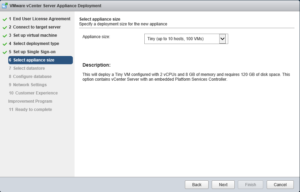
vyberte datový sklad, kde bude přístroj umístěn.
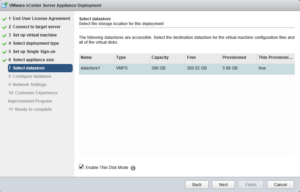
Vyberte typ databáze pro vaše nasazení. Vcsa podporuje pomocí vloženého Postgres db nebo externí Oracle db. Použijeme vložený Postgres db.
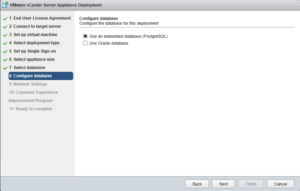
nakonfigurujte nastavení sítě. Můžete také povolit SSH, pokud chcete.
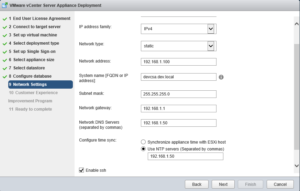
zkontrolujte stránku souhrnu. Pokud vše vypadá vhodně, klikněte na Dokončit
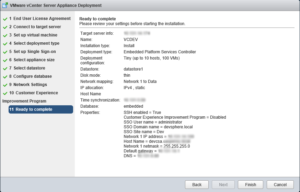
po dokončení můžete sledovat průběh nasazení vCenter.
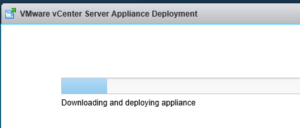
po nasazení zařízení se přihlaste přes webového klienta nebo klienta C#.
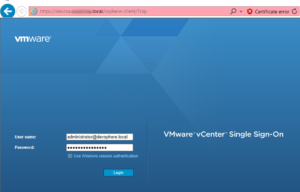
Viola! Váš přístroj vCenter je v provozu.
v pozdějším příspěvku přejdeme na konfiguraci ověřování služby Active Directory.
